@odaiji さん曰く、。
先日、サラリーマン在職時代以来、超久しぶりの「出張」をしました。大阪に行ってきたんですけれどね。
まあ、サラリーマン時代の出張は、お客様の元で仕事をして、ホテルに戻ったらシャワー浴びたり寝たり、指圧の人を呼んだりとリラックスする場だったのですが、今回の出張では、ホテルに戻ったら戻ったで文章書いたり仕事をしたりが多くて、ホテルでも軽く缶詰になったりしたわけです。
コワーキングスペースなどで作業するのと同じような環境ですから、まあまあ普段通りに作業は出来るのですが、ホテルのテレビってマルチモニター環境に使えないかなと思って試してみたら、お、なんか作業効率が上がっちゃいましたよ!
部屋のテレビのタイプでできるものとできないものとありますが、接続できるのであれば試す価値は十二分にあり!ですよ。
~ 目次 ~
買うべきもの
買うべきものは「HDMIケーブル」です。これは利用しているマシンによって、買う物が異なります。
僕はSurface Pro 3を使っているので、最新のMacBook以外のアップルのノート系と同じThunderbolt(Miniディスプレイポート)が本体にあります。ですから、ミニディスプレイポート→HDMIのケーブルが良いです。
これとか
これとかですね。
パソコンにHDMIの標準サイズのコネクターが付いていたり、USB-C Digital AV Multiportを使っている方ならHDMIからHDMIのケーブルを買うと良いでしょう。
こういう奴です。これをつかって、アレすれば作業効率がとっても良くなるって寸法です。
ホテルのテレビと繋いじゃえ!
アナログ放送が無くなってからのホテルの大部分はケーブルテレビなどが入り、映像もハイビジョン化されていますよね。ハイビジョン化されているってことはどういうことかというと、デジタルな端子がありますよ。ということなんです。
ここにパソコンのケーブルを繋いでしまえば、ノートパソコンの外部ディスプレイとしてホテルのテレビを利用できます。
ホテルのテレビがあるじゃないですか。

ちょっと横っちょを見てみると

これこれ!

ここに、買ってきたケーブルの一端をずぶりと挿してしまいます。で、もう片方はパソコンに接続。

そして、リモコンの「入力切替」ボタンを駆使して、挿入したHDMIを選択します。

先ほどあった「HDMI3」というところに挿したので、入力切替の画面でHDMI3が選べるようになっていますよ。
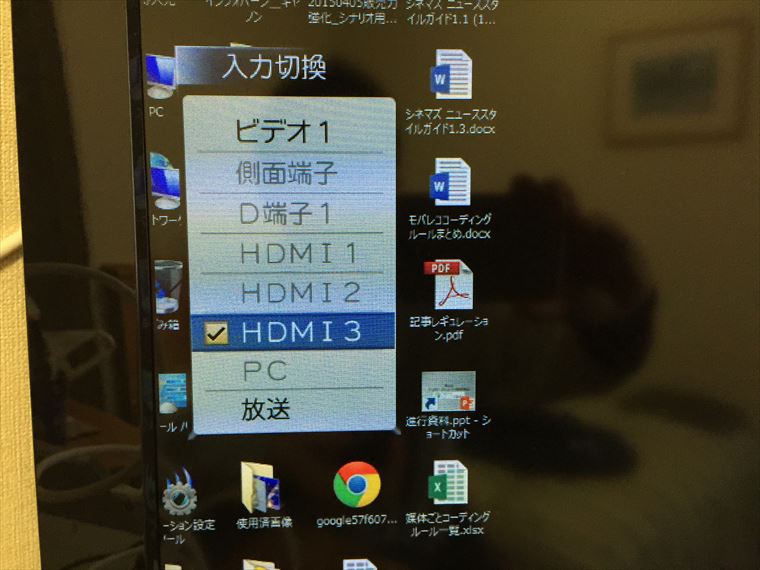
先ほど「HDMI3」に挿したので、入力切替の画面では「HDMI3」が選択できるようになってる
あとは、パソコンで液晶の2画面設定をしてあげれば、手軽にパソコンのマルチディスプレイ化が可能!

作業効率がめっちゃ上がる!
表計算を上げながら文章を書きたいとき。
ブラウザーでネット情報を確認しつつ文章を書きたいとき。
写真の編集をしながらブラウザーチェックしたいとき。
もう、マルチディスプレイの便利なシチュエーションは数え上げたらきりがありません。
これがホテルの部屋でも簡単にできるのであれば、少なくとも出張中はカフェに行ったりしないでホテルで作業している方が効率上がります。
ホテルで仕事する人がいらっしゃったら、ぜひ一本、HDMIケーブルを持って行ってみてください。超お勧めです。
テレビの仕様はそれぞれ、パソコンの仕様も人それぞれ。
テレビ側の端子とパソコン側の端子で様々な組み合わせがあります。自分のパソコンにどのような出力端子があるかはわかりますので、その端子と、主要なテレビ端子へ接続できるなにかを用意しておくと良いでしょう。
ホテルの場所が大都市で大きな家電量販店があるのでしたら、現場で用意できることもあるかもしれませんね。


